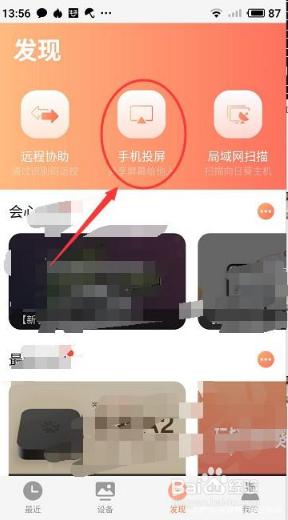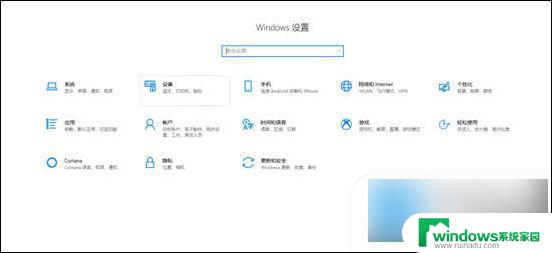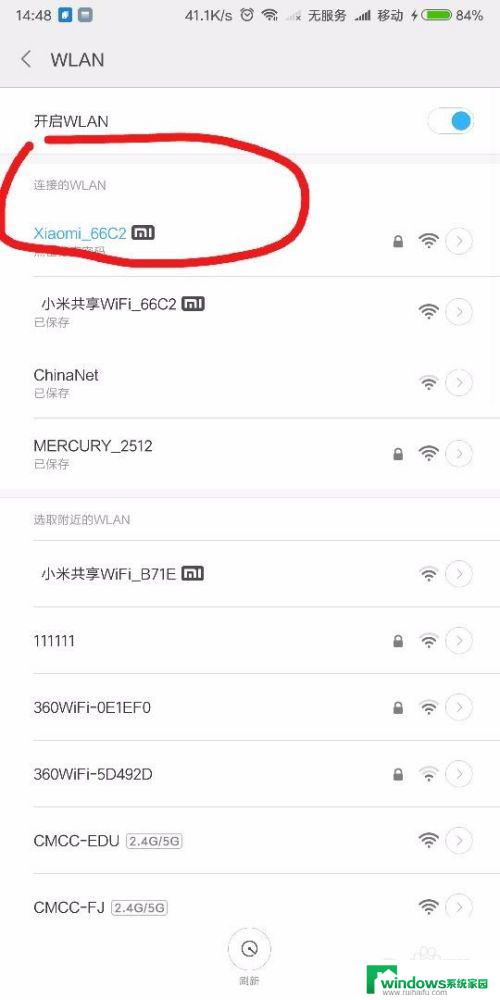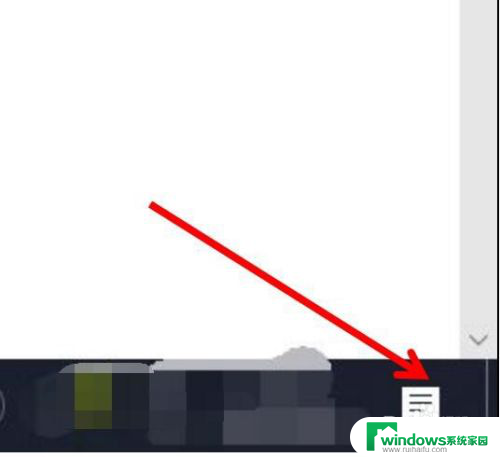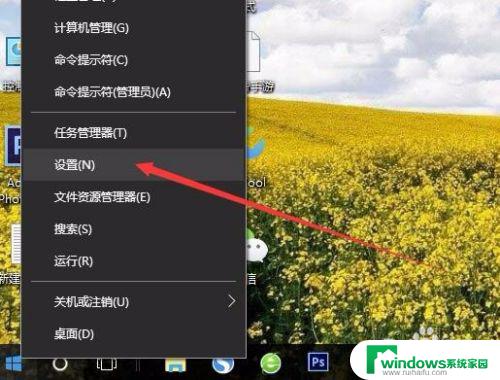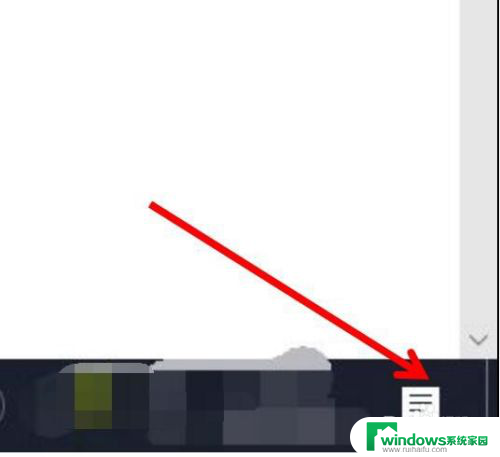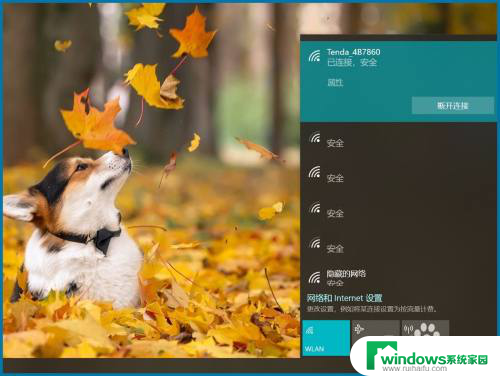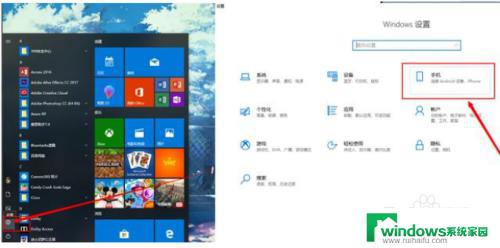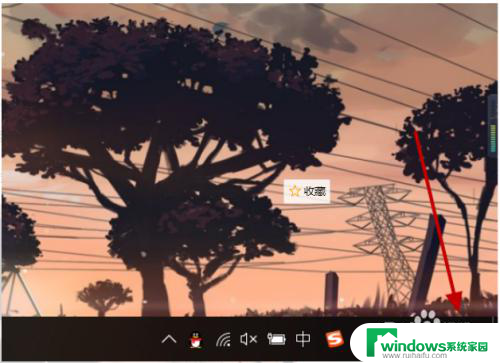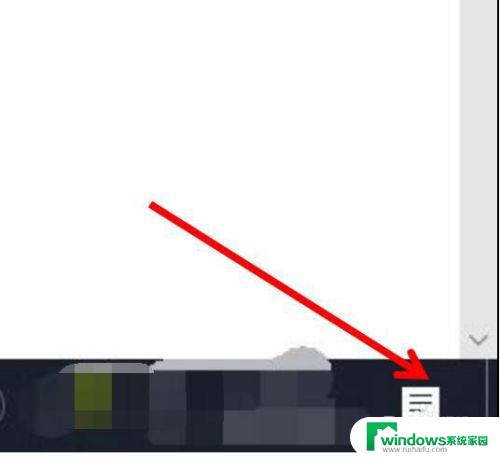电脑上如何投屏 怎么将手机投屏到电脑
如今电脑已经成为人们生活中不可或缺的一部分,而投屏功能更是使得电脑的用途更加丰富多样,无论是想在大屏幕上观看手机中的视频、照片,还是想通过电脑控制手机上的应用程序,投屏技术都能够满足我们的需求。究竟如何将手机投屏到电脑呢?接下来我们将一起探索电脑上如何投屏,以及如何实现手机与电脑的无缝连接。
具体方法:
1.点击通知栏
先打开电脑,点击右下角通知栏。
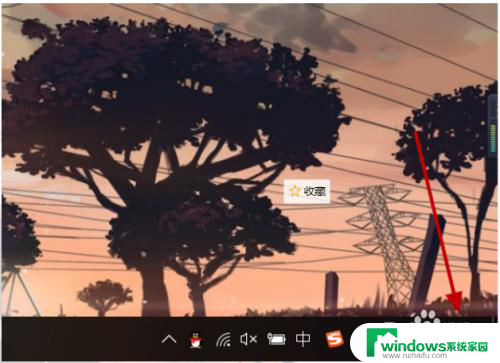
2.找到投影
点击进入,找到投影。
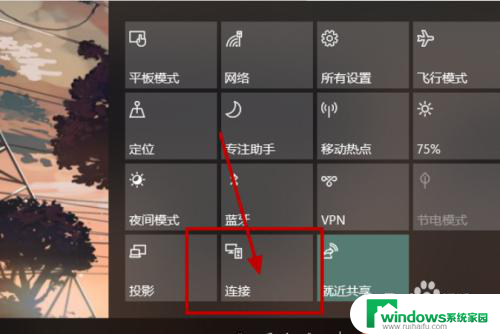
3.点击投影到此电脑
找到“连接到无线显示器”,点击“投影到此电脑”。
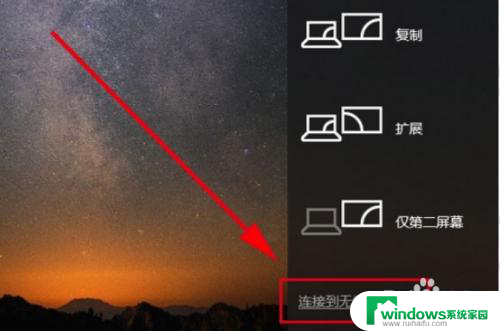
4.打开投影到此电脑对话框
打开“投影到此电脑”对话框,在“当你同意时。部分windows和andord设备可以投影到此电脑“一栏下拉菜单中,选择”所有位置都可用“,这时,最下面会显示当前电脑的名称,这个名称,就是手机连接电脑的时候选择的名称。
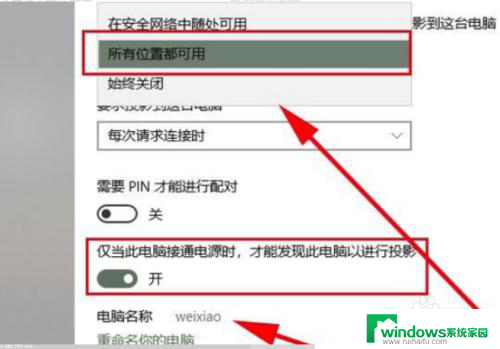
5.点击多屏互动按钮
打开手机,下拉屏幕,打开最上面的设置栏,点击”多屏互动“按钮。
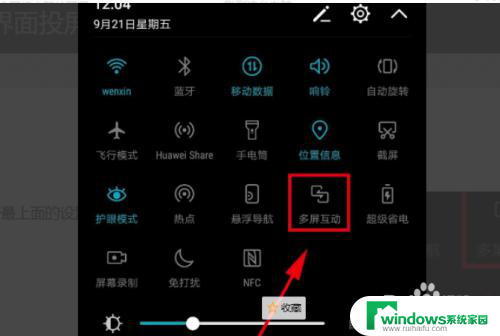
6.扫描设备
系统会自动扫描周边可用设备,找到设备名和电脑名一致的设备点。点击该设备,系统进行自动连接。
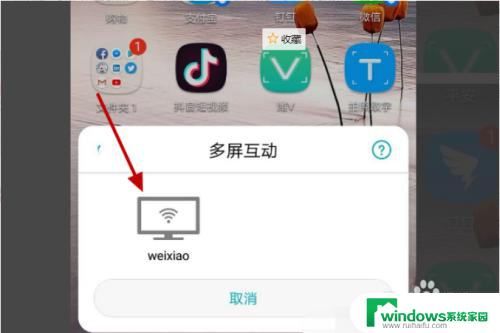
7.开始投影
这样稍等一会即可,这个时候电脑右上角会弹出”是否允许XX设备“在此处投影。点击是,开始投影。
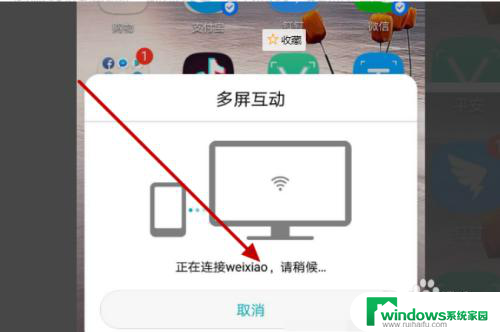
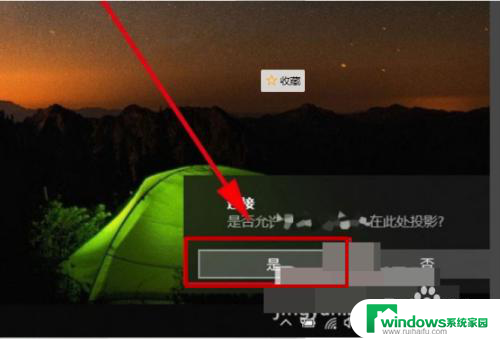
8.成功投影
系统显示”XX设备即将投影“,并成功投影。

以上就是电脑上如何投屏的全部内容,碰到同样情况的朋友们赶紧参照小编的方法来处理吧,希望能够对大家有所帮助。